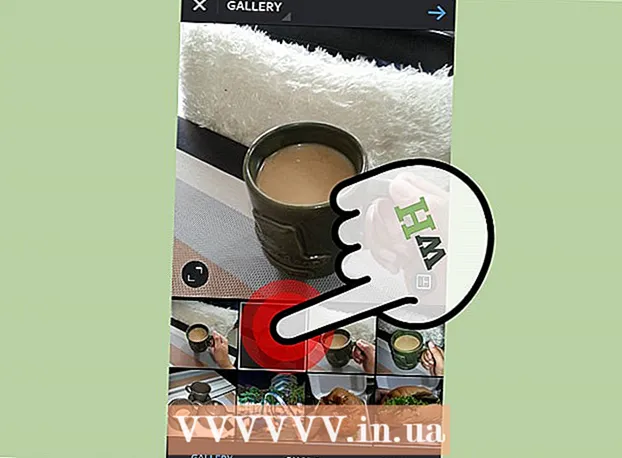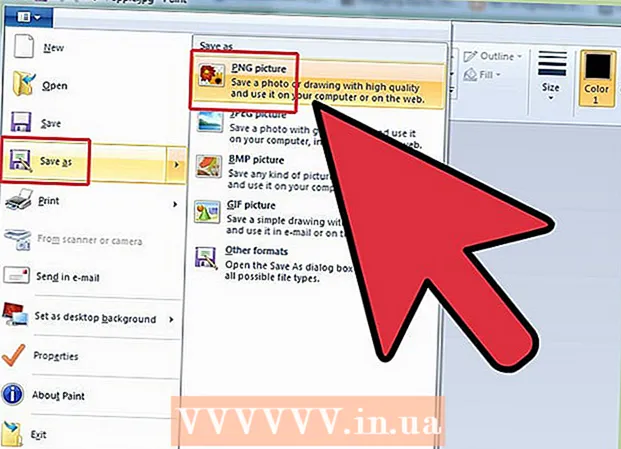ກະວີ:
Louise Ward
ວັນທີຂອງການສ້າງ:
9 ກຸມພາ 2021
ວັນທີປັບປຸງ:
28 ມິຖຸນາ 2024

ເນື້ອຫາ
ຄວາມກັງວົນກ່ຽວກັບຄວາມເປັນສ່ວນຕົວໃນອິນເຕີເນັດແມ່ນບໍ່ ຈຳ ກັດຕໍ່ກັບຮູບພາບລາມົກ, ການກໍ່ການຮ້າຍແລະແຮກເກີ: ແທ້ຈິງແລ້ວ, ຖ້າທ່ານບໍ່ຮູ້ວິທີທີ່ຈະປິດບັງຂໍ້ມູນສ່ວນຕົວຂອງທ່ານ, ມັນກໍ່ຈະເປັນສາເຫດ ທ່ານກາຍເປັນເປົ້າ ໝາຍ ສຳ ຄັນ ສຳ ລັບໂຈນຕົວຕົນແລະການກະ ທຳ ຜິດກົດ ໝາຍ ອື່ນໆ. ບາງຄົນກໍ່ກັງວົນກ່ຽວກັບວິທີທີ່ພວກເຂົາສາມາດຮັກສາຄວາມປອດໄພຈາກລັດຖະບານຂອງພວກເຂົາ (ແລະນັ້ນກໍ່ມີຄວາມ ໝາຍ ເຊັ່ນກັນ!). ຖ້າທ່ານຕ້ອງການທີ່ຈະຮັກສາຕົວທ່ານເອງໃຫ້ປອດໄພໃນຍຸກດິຈິຕອນນີ້, ໂດຍການປະຕິບັດບາງຂໍ້ຄວນລະວັງພື້ນຖານຕໍ່ໄປນີ້ທີ່ຈະຊ່ວຍໃຫ້ທ່ານປິດບັງເອກະລັກຂອງທ່ານ.
ຂັ້ນຕອນ
ຮຽນຮູ້ພື້ນຖານຂອງການປິດບັງຊື່
ເວັບໄຊທ໌້ມັກຈະຕິດຕາມຜູ້ມາຢ້ຽມຢາມເພື່ອຈຸດປະສົງໂຄສະນາແລະການເຊື່ອມຕໍ່ກັບສື່ສັງຄົມ. ທຸກໆຄັ້ງທີ່ທ່ານເຂົ້າເບິ່ງເວັບໄຊທ໌້ມັນບັນທຶກທີ່ຢູ່ IP ຂອງທ່ານ (ທີ່ຢູ່ຂອງຄອມພິວເຕີ້ຂອງທ່ານໃນອິນເຕີເນັດ), ທ່ານມາຈາກ ໜ້າ ເວັບຫຍັງ, ຕົວທ່ອງເວັບທີ່ທ່ານ ກຳ ລັງໃຊ້, ລະບົບປະຕິບັດການຂອງທ່ານ. , ທ່ານຢູ່ໃນ ໜ້າ ທີ່ແນ່ນອນດົນປານໃດ, ແລະລິ້ງໃດທີ່ທ່ານກົດເຂົ້າ.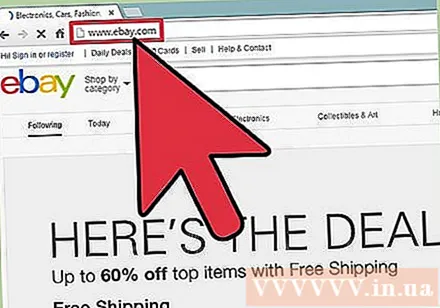

ເຄື່ອງຈັກຊອກຫາທີ່ນິຍົມເກັບຮັກສາບັນທຶກປະຫວັດການຊອກຫາຂອງທ່ານ. ການສອບຖາມຂອງເຄື່ອງຈັກຊອກຫາຂອງທ່ານແມ່ນກ່ຽວຂ້ອງກັບທີ່ຢູ່ IP ຂອງທ່ານ (ແລະບັນຊີຂອງທ່ານຖ້າທ່ານເຂົ້າສູ່ລະບົບຢູ່). ເຫຼົ່ານີ້ຖືກລວມເຂົ້າກັນແລະວິເຄາະເພື່ອແນໃສ່ໂຄສະນາຂອງທ່ານໃຫ້ຖືກຕ້ອງແລະໃຫ້ຜົນການຄົ້ນຫາທີ່ກ່ຽວຂ້ອງຫຼາຍຂື້ນ.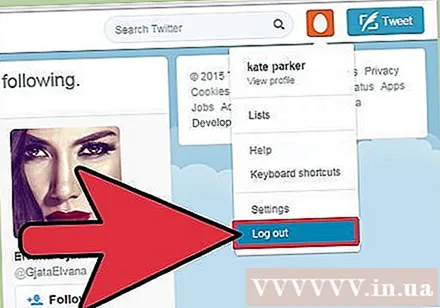
ເຄືອຂ່າຍທາງສັງຄົມຍັງຕິດຕາມທຸກໆການເຄື່ອນໄຫວຂອງທ່ານ. ຖ້າຄອມພິວເຕີຂອງທ່ານຖືກເຂົ້າສູ່ລະບົບເຄືອຂ່າຍສັງຄົມໃດ ໜຶ່ງ (ເຟສບຸກ, Twitter, ແລະອື່ນໆ), ຫຼັງຈາກນັ້ນເຄືອຂ່າຍເຫລົ່ານີ້ຈະສາມາດຕິດຕາມປະຫວັດຂອງໂປແກຼມທ່ອງເວັບຂອງທ່ານໄດ້ຖ້າ ໜ້າ ເວັບທີ່ທ່ານເຂົ້າເບິ່ງມີ plugins (plugins). ) ສຳ ລັບສື່ສັງຄົມ (ປຸ່ມ "Like", Retweet, ແລະອື່ນໆ).
ຜູ້ໃຫ້ບໍລິການອິນເຕີເນັດຂອງທ່ານ (ISP) ສາມາດວິເຄາະການເຂົ້າຊົມເຄືອຂ່າຍເພື່ອເບິ່ງວ່າທ່ານເຮັດຫຍັງໃນເຄືອຂ່າຍ. ນີ້ຖືກນໍາໃຊ້ຫຼາຍທີ່ສຸດເພື່ອກໍານົດວ່າລູກຄ້າກໍາລັງໃຊ້ເຄືອຂ່າຍເພື່ອດາວໂຫລດໄຟລ໌ torrent ທີ່ມີເນື້ອຫາທີ່ມີລິຂະສິດ.
ການປິດບັງຊື່ເຕັມແມ່ນບໍ່ເປັນໄປໄດ້. ບໍ່ວ່າທ່ານຈະເຊື່ອງການຕິດຕາມຂອງທ່ານຫຼາຍປານໃດກໍ່ຕາມ, ມັນຈະມີຂໍ້ມູນບາງຢ່າງທີ່ສາມາດຖືກ ນຳ ໃຊ້ເພື່ອສ້າງແລະ ກຳ ນົດຕົວທ່ານ. ເປົ້າ ໝາຍ ໃນການ ນຳ ໃຊ້ເຄື່ອງມືປິດລັບແມ່ນເພື່ອຫຼຸດ ຈຳ ນວນຂໍ້ມູນສ່ວນຕົວຂອງທ່ານ, ແຕ່ເນື່ອງຈາກລັກສະນະຂອງອິນເຕີເນັດ, ທ່ານບໍ່ສາມາດປິດບັງຂໍ້ມູນຢ່າງຈິງຈັງໄດ້.
ເມື່ອທ່ານ online, ທ່ານຕ້ອງເລືອກລະຫວ່າງຄວາມສະດວກສະບາຍແລະຄວາມລັບ. ມັນບໍ່ແມ່ນເລື່ອງງ່າຍທີ່ຈະບໍ່ລະບຸຊື່ທາງອິນເຕີເນັດຍ້ອນວ່າມັນຮຽກຮ້ອງໃຫ້ມີຄວາມພະຍາຍາມໃນການສະຕິຂອງທ່ານ. ການເຊື່ອມຕໍ່ຂອງທ່ານຈະຊ້າກວ່າໃນເວລາທີ່ເຂົ້າເບິ່ງ ໜ້າ ເວບ, ແລະທ່ານຈະຕ້ອງຜ່ານຫລາຍໆຊັງຕີແມັດກ່ອນທີ່ທ່ານຈະ online. ສະນັ້ນຖ້າການປິດບັງຊື່ເປັນສິ່ງທີ່ ສຳ ຄັນ ສຳ ລັບທ່ານ, ຈົ່ງກຽມພ້ອມແລະຮັບເອົາການຄ້າບາງຢ່າງເພື່ອຈະໄປທີ່ນັ້ນ.- ພາກຕໍ່ໄປຈະເວົ້າກ່ຽວກັບວິທີການຮັກສາຂໍ້ມູນສ່ວນຕົວຂອງທ່ານຈາກການຖືກຕິດກັບທີ່ຢູ່ IP ຂອງທ່ານ, ແຕ່ບໍ່ຮັບປະກັນການປິດລັບຂອງທ່ານ. ເພື່ອເພີ່ມຄວາມລັບຂອງທ່ານທາງອິນເຕີເນັດ, ໃຫ້ເບິ່ງສອງສ່ວນສຸດທ້າຍຂອງບົດຄວາມນີ້.
ສ່ວນທີ 1 ຂອງ 3: ປົກປ້ອງຂໍ້ມູນສ່ວນຕົວຂອງທ່ານ

ໃຊ້ອີເມວທີ່ຖືກຍົກເລີກ (ອີເມວ ສຳ ຮອງ) ເພື່ອຈອງເວັບໄຊທ໌ຕ່າງໆ. ໃຫ້ແນ່ໃຈວ່າທີ່ຢູ່ອີເມວນີ້ບໍ່ມີຂໍ້ມູນສ່ວນຕົວ, ແລະບໍ່ຕິດກັບບັນຊີໃດໆທີ່ເກັບຮັກສາຂໍ້ມູນສ່ວນຕົວຂອງທ່ານ.- ກົດບ່ອນນີ້ ສຳ ລັບລາຍລະອຽດກ່ຽວກັບວິທີສ້າງທີ່ຢູ່ອີເມວພິເສດ.
ການໃຊ້ເຄື່ອງຈັກຊອກຫາປົກປ້ອງຄວາມເປັນສ່ວນຕົວຂອງຜູ້ໃຊ້. ເຄື່ອງຈັກຊອກຫາຫລັກຄື Google, Bing ແລະ Yahoo! ທັງຫມົດຕິດຕາມການຊອກຫາຂອງທ່ານແລະເຊື່ອມໂຍງພວກມັນກັບທີ່ຢູ່ IP ຂອງທ່ານ. ໃຊ້ເຄື່ອງມືຄົ້ນຫາແບບອື່ນແທນແຕ່ບໍ່ຕິດຕາມການຊອກຫາຂອງທ່ານ, ເຊັ່ນ DuckDuckGo ຫຼື StartPage.
ໃຊ້ຜູ້ຈັດການລະຫັດລັບເພື່ອຮັກສາລະຫັດລັບຂອງທ່ານໃຫ້ພຽງພໍ. ຖ້າທ່ານຢູ່ໃນອິນເຕີເນັດເປັນເວລາຫຼາຍກວ່າ ໜຶ່ງ ອາທິດ, ທ່ານອາດຈະມີລະຫັດຜ່ານບໍ່ຫຼາຍປານໃດທີ່ຕ້ອງຈື່ໄວ້. ມັນງ່າຍຫຼາຍທີ່ຈະໃຊ້ລະຫັດລັບດຽວກັນ, ຫຼືຖ້າມັນແຕກຕ່າງກັນ, ພຽງແຕ່ເຮັດການປ່ຽນແປງເລັກໆນ້ອຍໆ, ສຳ ລັບຫລາຍໆເວັບໄຊທີ່ແຕກຕ່າງກັນເພື່ອຄວາມງ່າຍດາຍຂອງການ ນຳ ໃຊ້, ແຕ່ວ່ານີ້ແມ່ນຄວາມສ່ຽງດ້ານຄວາມປອດໄພທີ່ຮ້າຍແຮງ. ຖ້າເວບໄຊທ໌ທີ່ມີລະຫັດຜ່ານແລະອີເມວຂອງທ່ານຖືກແຮັກ, ທຸກໆເວັບໄຊທ໌ທີ່ທ່ານໃຊ້ລະຫັດຜ່ານແລະອີເມວປະສົມປະສານເຂົ້າກັນມີຄວາມສ່ຽງຄືກັນ. ດັ່ງນັ້ນ, ຜູ້ຈັດການລະຫັດລັບຈື່ລະຫັດຜ່ານ ສຳ ລັບທຸກໆ ໜ້າ ທີ່ທ່ານເຂົ້າເບິ່ງແລະອະນຸຍາດໃຫ້ທ່ານສ້າງລະຫັດລັບທີ່ເຂັ້ມແຂງແລະແບບສຸ່ມ ສຳ ລັບແຕ່ລະເວັບໄຊ.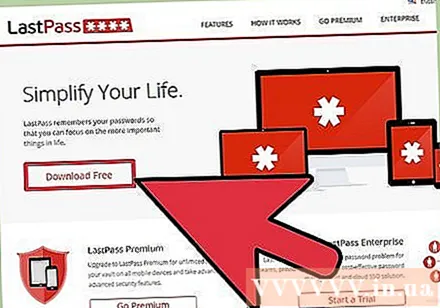
- ກົດບ່ອນນີ້ ສຳ ລັບ ຄຳ ແນະ ນຳ ລະອຽດກ່ຽວກັບວິທີຕິດຕັ້ງຜູ້ຈັດການລະຫັດຜ່ານ.
- ກັບຜູ້ຈັດການລະຫັດຜ່ານ, ທ່ານບໍ່ ຈຳ ເປັນຕ້ອງກັງວົນກ່ຽວກັບການສ້າງລະຫັດລັບທີ່ງ່າຍທີ່ຈະຈື່ໄດ້. ແທນທີ່ຈະ, ທ່ານສາມາດສ້າງລະຫັດລັບທີ່ເຂັ້ມແຂງເຊິ່ງເກືອບຈະເປັນໄປບໍ່ໄດ້ໃນການ ທຳ ລາຍ "Kz2Jh @ ds3a $ gs * F% 7" ແມ່ນລະຫັດຜ່ານທີ່ແຂງແຮງກວ່າ "MyDogName1983".
ສ່ວນທີ 2 ຂອງ 3: ການທ່ອງເວັບໂດຍບໍ່ມີຄວາມລັບພື້ນຖານ
ໃຫ້ເຮົາຮຽນຮູ້ ຄຳ ສັບພື້ນຖານ ຈຳ ນວນ ໜຶ່ງ. ເມື່ອເວົ້າເຖິງການປິດບັງຊື່ທາງອິນເຕີເນັດ, ສິ່ງຕ່າງໆຈະໄດ້ຮັບເຕັກນິກຢ່າງໄວວາ. ກ່ອນທີ່ຈະເຂົ້າໄປໃນມັນ, ມັນສາມາດເປັນປະໂຫຍດທີ່ຈະມີຄວາມເຂົ້າໃຈຂັ້ນພື້ນຖານກ່ຽວກັບບາງ ຄຳ ສັບທີ່ໃຊ້ກັນຫຼາຍທີ່ສຸດຂ້າງລຸ່ມນີ້.
- ກະແສ ໃນແງ່ຂອງລະບົບເຄືອຂ່າຍ, ການຈະລາຈອນແມ່ນການສົ່ງຂໍ້ມູນຈາກຄອມພິວເຕີ້ ໜຶ່ງ ໄປຫາເຄື່ອງອື່ນ.
- ເຊີບເວີ - ນີ້ແມ່ນຄອມພິວເຕີຫ່າງໄກສອກຫຼີກທີ່ບັນຈຸເອກະສານແລະສ້າງການເຊື່ອມຕໍ່. ເວບໄຊທ໌ທັງ ໝົດ ຈະຖືກເກັບຢູ່ໃນເຊີບເວີທີ່ທ່ານເຂົ້າເຖິງໂດຍຜ່ານການ ນຳ ໃຊ້ໂປແກຼມທ່ອງເວັບໃດ ໜຶ່ງ.
- ເຂົ້າລະຫັດ ນີ້ແມ່ນການກະ ທຳ ເພື່ອປົກປ້ອງຂໍ້ມູນທີ່ຖືກສົ່ງຜ່ານເຄືອຂ່າຍໂດຍໃຊ້ລະຫັດທີ່ຖືກສ້າງຂື້ນແບບສຸ່ມ. ເມື່ອຂໍ້ມູນຖືກເຂົ້າລະຫັດ, ມັນຈະຖືກປະສົມກັບລະຫັດທີ່ເປັນເອກະລັກທີ່ມີພຽງແຕ່ຄອມພິວເຕີ້ແລະເຄື່ອງແມ່ຂ່າຍຂອງທ່ານເທົ່ານັ້ນ. ນີ້ຮັບປະກັນວ່າຖ້າຂໍ້ມູນຖືກຂັດຂວາງມັນຈະບໍ່ສາມາດຖອດລະຫັດໄດ້.
- ຕົວແທນ (ຕົວແທນ) - ເຄື່ອງແມ່ຂ່າຍຕົວແທນແມ່ນເຄື່ອງແມ່ຂ່າຍທີ່ຖືກຕັ້ງຄ່າເພື່ອເກັບ ກຳ ແລະສົ່ງຕໍ່ການເຂົ້າຊົມເຄືອຂ່າຍ. ໂດຍເນື້ອແທ້ແລ້ວ, ເຄື່ອງແມ່ຂ່າຍຕົວແທນຈະຊ່ວຍໃຫ້ທ່ານເຊື່ອມຕໍ່ກັບມັນ, ແລະຫຼັງຈາກນັ້ນມັນຈະສົ່ງ ຄຳ ຮ້ອງຂໍຂອງທ່ານໄປທີ່ ໜ້າ ເວັບຕ່າງໆ. ຈາກນັ້ນມັນໄດ້ຮັບຂໍ້ມູນຈາກ ໜ້າ ເວັບຕ່າງໆແລ້ວສົ່ງມັນຄືນໃຫ້ທ່ານ. ນີ້ແມ່ນຜົນປະໂຫຍດໃນການທີ່ມັນເຊື່ອງ IP address ຂອງທ່ານຈາກເວັບໄຊທ໌ທີ່ທ່ານເຂົ້າເບິ່ງ.
- VPN - VPN ແມ່ນເຄືອຂ່າຍສ່ວນຕົວແບບເສມືນ. ນີ້ແມ່ນການເຊື່ອມຕໍ່ທີ່ຖືກເຂົ້າລະຫັດລະຫວ່າງທ່ານກັບເຊີບເວີ. ມັນຖືກນໍາໃຊ້ເລື້ອຍໆໃນສະພາບແວດລ້ອມຂອງວິສາຫະກິດເພື່ອໃຫ້ພະນັກງານຫ່າງໄກສອກຫຼີກສາມາດເຂົ້າເຖິງຊັບພະຍາກອນຂອງວິສາຫະກິດຢ່າງປອດໄພ. VPN ສາມາດຖືກອະທິບາຍວ່າເປັນ "ອຸໂມງ" ຜ່ານທາງອິນເຕີເນັດເພື່ອເຊື່ອມຕໍ່ທ່ານໂດຍກົງກັບເຊີບເວີ.
ໃຊ້ໂປແກຼມຕົວແທນທີ່ອີງໃສ່ເວັບ. ມີໂປແກຼມຕົວແທນຫລາຍພັນໂຕຢູ່ທີ່ນັ້ນ, ແລະຕົວເລກນີ້ປ່ຽນແປງທຸກໆມື້. ນີ້ແມ່ນເວບໄຊທ໌ຕ່າງໆທີ່ມີເສັ້ນທາງການຈະລາຈອນຜ່ານ proxy. ພວກເຂົາພຽງແຕ່ສົ່ງຜົນກະທົບຕໍ່ການຈະລາຈອນທີ່ຜ່ານເວັບໄຊທ໌ນັ້ນ; ຫຼັງຈາກນັ້ນເປີດແຖບອື່ນໃນໂປແກຼມທ່ອງເວັບຂອງທ່ານແລະສິ່ງທີ່ທ່ານສົ່ງຈະຖືກສົ່ງໂດຍບໍ່ອອກຊື່.
- ເມື່ອ ນຳ ໃຊ້ຂໍ້ມູນທີ່ ໜ້າ ເຊື່ອຖືໃນເວບໄຊທ໌, ໃຫ້ຫລີກລ້ຽງສະຖານທີ່ທີ່ໃຊ້ມັນຮຽກຮ້ອງໃຫ້ມີຂໍ້ມູນການເຂົ້າສູ່ລະບົບທີ່ປອດໄພຂອງທ່ານ (ເຄີຍໃຊ້ເຂົ້າໃນ Facebook, ທະນາຄານ, ແລະອື່ນໆ) ໂດຍບໍ່ໄວ້ວາງໃຈ. ໜ້າ ເຊັ່ນນັ້ນ.
- ໂປແກຼມໂປແກຼມສ່ວນໃຫຍ່ບໍ່ສາມາດສະແດງເນື້ອຫາບາງຢ່າງ, ເຊັ່ນວິດີໂອ.
ເຊື່ອມຕໍ່ກັບ server server. ຕົວແທນແມ່ນເຄື່ອງແມ່ຂ່າຍທີ່ສົ່ງຕໍ່ການຈະລາຈອນທາງອິນເຕີເນັດຂອງທ່ານ. ນີ້ແມ່ນຜົນປະໂຫຍດໃນການທີ່ມັນປົກປິດທີ່ຢູ່ IP ສ່ວນຕົວຂອງທ່ານຈາກເວບໄຊທ໌ເວລາທີ່ທ່ານເຊື່ອມຕໍ່ຜ່ານໂປແກຼມຕົວແທນ. ຈຸດອ່ອນແມ່ນວ່າທ່ານຕ້ອງ ໝັ້ນ ໃຈວ່າ server proxy ຈະບໍ່ເຮັດຫຍັງທີ່ເປັນອັນຕະລາຍຕໍ່ການຈະລາຈອນຂອງທ່ານ.
- ມີຫຼາກຫຼາຍຂອງການບໍລິການຕົວແທນທີ່ມີຢູ່ໃນອິນເຕີເນັດ, ມີທັງຟຣີແລະຈ່າຍ. ເຈົ້າພາບຟຣີໂດຍປົກກະຕິສະຫນັບສະຫນູນການໂຄສະນາ.
- ເມື່ອທ່ານໄດ້ພົບກັບໂປແກຼມຕົວແທນທີ່ທ່ານຕ້ອງການເຊື່ອມຕໍ່, ທ່ານຈະຕ້ອງ ກຳ ຫນົດຄ່າ browser ຂອງທ່ານເພື່ອເຊື່ອມຕໍ່ກັບ server. ສິ່ງນີ້ຈະສົ່ງຜົນກະທົບຕໍ່ການຈະລາຈອນທີ່ຜະລິດຈາກໂປຣແກຣມທ່ອງເວັບຂອງທ່ານເທົ່ານັ້ນ (ຕົວຢ່າງໂປແກຼມສົ່ງຂໍ້ຄວາມແບບອັດຕະໂນມັດຈະບໍ່ຖືກສົ່ງຕໍ່ຜ່ານຕົວແທນເວັ້ນເສຍແຕ່ວ່າມັນຖືກຕັ້ງຄ່າໃຫ້ເຮັດ).
- ເຊັ່ນດຽວກັບໂປແກຼມໂປແກຼມທີ່ໃຊ້ໃນເວັບ, ທ່ານຄວນຫລີກລ້ຽງການເຂົ້າສູ່ລະບົບສິ່ງທີ່ຕ້ອງການຂໍ້ມູນທີ່ເປັນຄວາມລັບ, ທ່ານພຽງແຕ່ບໍ່ສາມາດໄວ້ວາງໃຈກັບບໍລິສັດຕົວແທນທີ່ພວກເຂົາຈະບໍ່ເປີດເຜີຍຂໍ້ມູນ. ຂອງທ່ານ.
- ຢ່າເຊື່ອມຕໍ່ກັບໂປແກຼມໂປຼແກຼມໃດທີ່ "ເປີດ". ຕົວແທນເຫຼົ່ານີ້ຖືກເປີດເຜີຍໂດຍຄົນອື່ນ, ແລະມັກຈະເປັນອັນຕະລາຍຫຼືຜິດກົດ ໝາຍ.
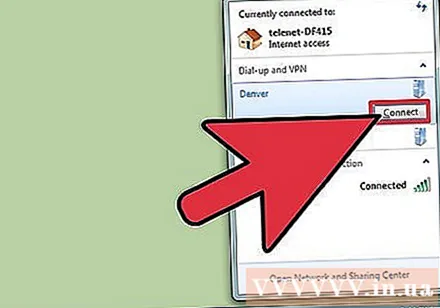
ລົງທະບຽນເຄືອຂ່າຍ VPN. ເຄືອຂ່າຍເອກະຊົນແບບເສມືນເຮັດໃຫ້ການຈາລະຈອນເຂົ້າແລະຈາກເຄືອຂ່າຍຂອງທ່ານ, ແລະເພີ່ມຄວາມເປັນສ່ວນຕົວຂອງທ່ານ. ມັນຍັງເຮັດໃຫ້ການຈະລາຈອນຂອງທ່ານປາກົດຂື້ນຄືກັບວ່າມັນມາຈາກເຊີຟເວີ VPN, ຄືກັນກັບ server server. VPNs ສ່ວນໃຫຍ່ຄິດຄ່າ ທຳ ນຽມ, ແລະຫລາຍໆຄົນແມ່ນຕ້ອງການການຈະລາຈອນຂອງເຈົ້າຕາມທີ່ເຈົ້າ ໜ້າ ທີ່ທ້ອງຖິ່ນຕ້ອງການ.- ຢ່າເຊື່ອຖືບໍລິສັດ VPN ໃດທີ່ບອກວ່າພວກເຂົາຈະບໍ່ບັນທຶກຂໍ້ມູນຫຍັງຂອງທ່ານ, ບໍ່ມີບໍລິສັດ VPN ໃດທີ່ສ່ຽງທີ່ຈະຖືກບັງຄັບໃຫ້ປິດມັນພຽງເພື່ອປົກປ້ອງລູກຄ້າຄົນດຽວຈາກການຮ້ອງຂໍຂອງລັດຖະບານ. .

ການໃຊ້ Tor Browser. Tor ແມ່ນເຄືອຂ່າຍທີ່ເຮັດ ໜ້າ ທີ່ເປັນໂປແກຼມໂປຼແກຼມທີ່ແຕກຕ່າງກັນຫຼາຍ, ມັນສົ່ງຕໍ່ການຈະລາຈອນຂອງທ່ານກັບກັນແລະກັນລະຫວ່າງເຊີບເວີທີ່ແຕກຕ່າງກັນກ່ອນທີ່ຈະໄປຮອດຈຸດ ໝາຍ ປາຍທາງຂອງທ່ານຫຼືໄປທີ່ເຄື່ອງຂອງທ່ານ. ມີພຽງແຕ່ການຈາລະຈອນທີ່ຜ່ານ Tor Browser ເທົ່ານັ້ນທີ່ຈະຖືກປິດບັງຊື່, ແລະການຄົ້ນຫາໂດຍໃຊ້ Tor Browser ຈະຊ້າກວ່າການຄົ້ນຫາແບບປົກກະຕິ.- ກົດບ່ອນນີ້ເພື່ອເບິ່ງຂໍ້ມູນລະອຽດກ່ຽວກັບການໃຊ້ Tor.
ສ່ວນທີ 3 ຂອງ 3: ການທ່ອງເວັບໂດຍບໍ່ມີການປິດບັງຊື່
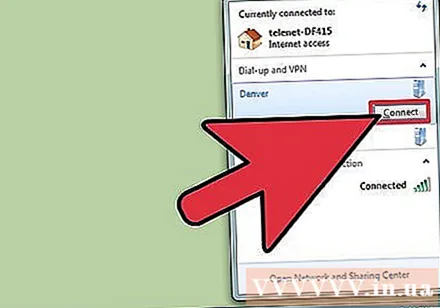
ປະຕິບັດຕາມຂັ້ນຕອນໃນພາກນີ້. ຖ້າທ່ານຕ້ອງການຄົ້ນຫາໂດຍບໍ່ເປີດເຜີຍຊື່, ມີບາງສິ່ງທີ່ທ່ານ ຈຳ ເປັນຕ້ອງຕັ້ງກ່ອນທີ່ຈະ online. ມັນຟັງແລ້ວສັບສົນ, ແຕ່ການປະຕິບັດຕາມຂັ້ນຕອນເຫຼົ່ານີ້ແມ່ນວິທີດຽວທີ່ທ່ານຮັບປະກັນວ່າທ່ານຈະເບິ່ງຄືວ່າບໍ່ລະບຸຊື່ທາງອິນເຕີເນັດ.- ວິທີການນີ້ຈະຊ່ວຍທ່ານໃນການຕັ້ງຄ່າ VPN ຂອງທ່ານຢູ່ໃນ server ຂອງທ່ານເອງທີ່ຕັ້ງຢູ່ຕ່າງປະເທດ. ນີ້ແມ່ນປອດໄພກວ່າການລົງທະບຽນໃຊ້ບໍລິການ VPN, ເພາະມັນຍາກທີ່ຈະເຊື່ອວ່າບໍລິສັດໃດ ໜຶ່ງ ຈະຮັກສາຂໍ້ມູນຂອງທ່ານໃຫ້ປອດໄພສະ ເໝີ ໄປ.
ຕິດຕັ້ງ Linux ໃນເຄື່ອງ virtual ໃນຄອມພິວເຕີຢູ່ເຮືອນຂອງທ່ານ. ຄອມພິວເຕີຂອງທ່ານມີຫລາຍບໍລິການທີ່ເຊື່ອມຕໍ່ກັບອິນເຕີເນັດ, ແຕ່ລະເຄື່ອງທີ່ສາມາດປະນີປະນອມຄວາມລັບຂອງທ່ານໃນເຄືອຂ່າຍຂອງທ່ານໂດຍທີ່ທ່ານບໍ່ຮູ້ຕົວ. Windows ບໍ່ມີຄວາມປອດໄພໂດຍສະເພາະ, ແຕ່ວ່າທັງ Mac OS X ບໍ່ແມ່ນຫຍັງ, ແຕ່ມັນກໍ່ດີກວ່າເກົ່າ. ບາດກ້າວ ທຳ ອິດຂອງການກາຍເປັນຕົວແທນແມ່ນການຕິດຕັ້ງ Linux ໃນເຄື່ອງ virtual, ຄືກັນກັບຄອມພິວເຕີ້ພາຍໃນຄອມພິວເຕີຂອງທ່ານ.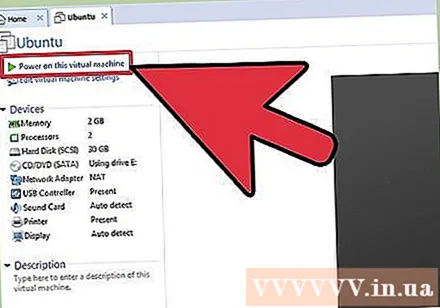
- ຄອມພິວເຕີເສມືນມີ "ກຳ ແພງ" ອ້ອມຮອບມັນເຊິ່ງປ້ອງກັນບໍ່ໃຫ້ຂໍ້ມູນໃດໆມາຈາກມັນເພື່ອໄປເຖິງຄອມພິວເຕີທີ່ມີຢູ່ຂອງທ່ານ. ນີ້ແມ່ນສິ່ງທີ່ ສຳ ຄັນເພາະວ່າມັນເຮັດໃຫ້ລາຍເຊັນຂອງຄອມພິວເຕີທີ່ມີຢູ່ຂອງທ່ານສະແດງອອກໃນຂະນະທີ່ຄົ້ນຫາໂດຍບໍ່ເປີດເຜີຍຊື່.
- ກົດບ່ອນນີ້ ສຳ ລັບ ຄຳ ແນະ ນຳ ລະອຽດກ່ຽວກັບວິທີຕິດຕັ້ງລະບົບປະຕິບັດການ Linux ໃນເຄື່ອງ virtual. ການຕິດຕັ້ງແມ່ນບໍ່ເສຍຄ່າ, ແຕ່ມັນຈະໃຊ້ເວລາປະມານ 1 ຊົ່ວໂມງ.
- TailsOS ແມ່ນ ໜຶ່ງ ໃນການແຈກແຈງ Linux ທີ່ເນັ້ນຄວາມເປັນສ່ວນຕົວທີ່ນິຍົມທີ່ສຸດ. ມັນມີນ້ໍາຫນັກເບົາຫຼາຍແລະເຂົ້າລະຫັດຢ່າງສົມບູນ.
ຊອກຫາເຄື່ອງແມ່ຂ່າຍເອກະຊົນແບບເສມືນ (VPS) ຢູ່ຕ່າງປະເທດ. ມັນຈະເຮັດໃຫ້ທ່ານເສຍຄ່າໃຊ້ຈ່າຍສອງສາມໂດລາຕໍ່ເດືອນ ສຳ ລັບການບໍລິການນີ້ແຕ່ຈະຊ່ວຍຮັບປະກັນວ່າທ່ານທ່ອງເວັບໂດຍບໍ່ລະບຸຊື່. ມັນເປັນສິ່ງ ສຳ ຄັນທີ່ທ່ານຕ້ອງລົງທະບຽນ VPS ຢູ່ປະເທດອື່ນ, ດັ່ງນັ້ນການຈະລາຈອນໄປຫາແລະຈາກ VPS ບໍ່ສາມາດຕິດຕາມຫາທີ່ຢູ່ IP ຂອງເຮືອນຂອງທ່ານ.
- ທ່ານຈະໃຊ້ VPS ຕິດຕັ້ງໂປແກຼມ VPN (Virtual Private Network) ໃສ່ມັນ. ນີ້ຈະຊ່ວຍໃຫ້ທ່ານສາມາດເຊື່ອມຕໍ່ຜ່ານ VPN ຂອງທ່ານແລະເຊື່ອງທີ່ຢູ່ IP ຂອງທ່ານ.
- ເລືອກບໍລິການ VPS ທີ່ຊ່ວຍໃຫ້ທ່ານສາມາດຈ່າຍດ້ວຍວິທີຕ່າງໆໂດຍບໍ່ຕ້ອງເປີດເຜີຍຕົວຕົນຂອງທ່ານ, ເຊັ່ນວ່າ DarkCoin.
- ເມື່ອທ່ານລົງທະບຽນ VPS ແລ້ວ, ທ່ານ ຈຳ ເປັນຕ້ອງຕິດຕັ້ງລະບົບປະຕິບັດການຂອງມັນເອງ.ຕິດຕັ້ງຫນຶ່ງໃນການແຈກຢາຍ Linux ຕໍ່ໄປນີ້ເຊິ່ງຈະຊ່ວຍໃຫ້ການຕິດຕັ້ງ VPN ງ່າຍຂຶ້ນ: Ubuntu, Fedora, CentOS, ຫຼື Debian.
- ຈົ່ງຈື່ໄວ້ວ່າຜູ້ໃຫ້ບໍລິການ VPS ຂອງທ່ານອາດຈະຍັງຢູ່ພາຍໃຕ້ການຮັບປະກັນຈາກສານເພື່ອເປີດເຜີຍຂໍ້ມູນ VPN ຂອງທ່ານຖ້າລັດຖະບານສົງໃສວ່າ VPN ຂອງທ່ານ ດຳ ເນີນການຢ່າງຜິດກົດ ໝາຍ. ແລະຫຼັງຈາກນັ້ນມັນກໍ່ບໍ່ມີຫຼາຍປານໃດທີ່ທ່ານສາມາດເຮັດເພື່ອປ້ອງກັນມັນ.
ຕິດຕັ້ງເຄືອຂ່າຍສ່ວນຕົວແບບ VPN ຂອງທ່ານເອງໃນ VPS. VPN ແມ່ນສິ່ງທີ່ຄອມພິວເຕີຂອງທ່ານເຊື່ອມຕໍ່ເພື່ອເຂົ້າເຖິງອິນເຕີເນັດ. ສິ່ງນີ້ຈະເຮັດຄືກັບວ່າທ່ານ ກຳ ລັງຊອກຫາຈາກສະຖານທີ່ VPS, ບໍ່ແມ່ນຢູ່ເຮືອນຂອງທ່ານ, ພ້ອມທັງເຂົ້າລະຫັດຂໍ້ມູນທັງ ໝົດ ໄປຫາແລະຈາກ VPS. ຂັ້ນຕອນນີ້ແມ່ນສັບສົນຫຼາຍກ່ວາການຕິດຕັ້ງລະບົບປະຕິບັດການແບບເສມືນ. ມັນແມ່ນຂັ້ນຕອນທີ່ ສຳ ຄັນທີ່ສຸດ, ສະນັ້ນຖ້າການປິດບັງຊື່ແມ່ນມີຄວາມ ສຳ ຄັນຕໍ່ທ່ານ, ໃຫ້ແນ່ໃຈວ່າທ່ານເຮັດ ສຳ ເລັດແລ້ວ. ຂັ້ນຕອນເຫຼົ່ານີ້ແມ່ນສະເພາະກັບ OpenVPN ໃນ Ubuntu ເຊິ່ງເປັນ ໜຶ່ງ ໃນວິທີແກ້ໄຂ VPN ຟຣີທີ່ ໜ້າ ເຊື່ອຖືໄດ້.
- ເຂົ້າສູ່ລະບົບປະຕິບັດການ VPS ຂອງທ່ານ. ຂະບວນການນີ້ຈະແຕກຕ່າງກັນໄປຕາມບໍລິການ VPS ທີ່ທ່ານເລືອກ.
- ຢ້ຽມຢາມເວັບໄຊທ໌ OpenVPN ແລະດາວໂຫລດຊຸດຊອບແວທີ່ ເໝາະ ສົມ. ມີຫລາຍທາງເລືອກທີ່ແຕກຕ່າງກັນໃຫ້ທ່ານ, ສະນັ້ນຈົ່ງແນ່ໃຈທີ່ຈະເລືອກລຸ້ນທີ່ຖືກຕ້ອງຂອງໂປແກຼມລະບົບປະຕິບັດການ VPS ຂອງທ່ານ. ທ່ານສາມາດຊອກຫາການດາວໂຫລດທີ່ມີຢູ່ທີ່
- ເປີດປາຍຢູ່ໃນ VPS ແລະປະເພດຂອງທ່ານ dpkg -i openvpnasdebpack.deb ການຕິດຕັ້ງຊອບແວ OpenVPN ທີ່ທ່ານໄດ້ດາວໂຫລດມາ. ຄຳ ສັ່ງຈະແຕກຕ່າງກັນຖ້າທ່ານບໍ່ໃຊ້ Ubuntu ຫລື Debian.
- ປະເພດ passwd openvpn ແລະຕັ້ງລະຫັດລັບ ໃໝ່ ເມື່ອໄດ້ຮັບການກະຕຸ້ນ. ນີ້ຈະແມ່ນລະຫັດ admin ສຳ ລັບໂປແກຼມ OpenVPN ຂອງທ່ານ.
- ເປີດໂປແກຼມທ່ອງເວັບໃນ VPS ຂອງທ່ານແລະໃສ່ທີ່ຢູ່ທີ່ສະແດງຢູ່ໃນປາຍ (terminal). ນີ້ຈະເປີດກະດານຄວບຄຸມ OpenVPN. ເຂົ້າສູ່ລະບົບດ້ວຍຊື່ຜູ້ໃຊ້ແລະລະຫັດຜ່ານທີ່ທ່ານສ້າງຂື້ນ. ຫລັງຈາກເຂົ້າສູ່ລະບົບເປັນເທື່ອ ທຳ ອິດ, VPN ພ້ອມທີ່ຈະໄປ.
ເປີດເວັບບຼາວເຊີໃນຄອມພິວເຕີເສມືນຂອງທ່ານ. ທ່ານ ຈຳ ເປັນຕ້ອງເຂົ້າໃຊ້ OpenVPN Connect Client ເພື່ອດາວໂຫລດເອກະສານການຕັ້ງຄ່າທີ່ ຈຳ ເປັນ ສຳ ລັບໂປແກຼມເຊື່ອມຕໍ່ຂອງທ່ານ.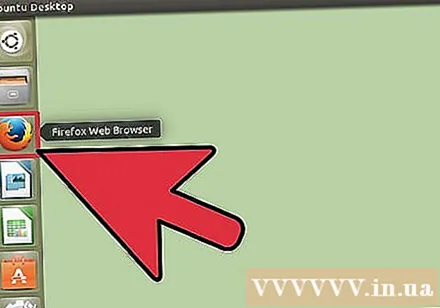
- ໃສ່ທີ່ຢູ່ດຽວກັນກັບທີ່ທ່ານເຄີຍໃຊ້ໃນ VPS ເພື່ອເຂົ້າຫາກະດານຄວບຄຸມ, ແຕ່ບໍ່ມີສ່ວນຂອງທີ່ຢູ່.
- ເຂົ້າສູ່ລະບົບບັນຊີ admin OpenVPN ຂອງທ່ານໂດຍໃຊ້“ openvpn” ເປັນຊື່ຜູ້ໃຊ້ແລະລະຫັດຜ່ານທີ່ທ່ານສ້າງຂື້ນມາກ່ອນ ໜ້າ ນີ້.
- ອັບໂຫລດເອກະສານຫຼືໃສ່ຄອມພິວເຕີເສມືນຂອງທ່ານ.
ອັບໂຫລດລູກຄ້າ OpenVPN ໃສ່ຄອມພິວເຕີເສມືນຂອງທ່ານ. ເມື່ອ VPN ຖືກຕັ້ງຄ່າໃນ VPS ຂອງທ່ານ, ທ່ານຕ້ອງຕັ້ງເຄື່ອງ virtual ເພື່ອເຊື່ອມຕໍ່ໂດຍກົງ. ຄຳ ແນະ ນຳ ຕໍ່ໄປນີ້ແມ່ນ ສຳ ລັບ Ubuntu ແລະ Debian, ດັ່ງນັ້ນທ່ານອາດຈະຕ້ອງປ່ຽນ ຄຳ ສັ່ງໃຫ້ ເໝາະ ສົມກັບລະບົບປະຕິບັດການຂອງທ່ານ.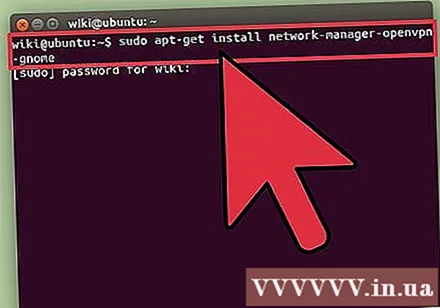
- ເປີດປາຍແລະປະເພດ sudo apt-get ຕິດຕັ້ງ network-manager-openvpn-gnome
- ລໍຖ້າໃຫ້ແພັກເກດດາວໂຫລດແລະຕິດຕັ້ງ.
- ເປີດຜູ້ຈັດການເຄືອຂ່າຍແລ້ວກົດປຸ່ມ "VPN".
- ກົດປຸ່ມ "ການ ນຳ ເຂົ້າ" ຈາກນັ້ນເລືອກເອກະສານການຕັ້ງຄ່າທີ່ທ່ານດາວໂຫລດ.
- ກວດສອບການຕັ້ງຄ່າຂອງທ່ານ. ໃບຢັ້ງຢືນແລະໃບ ສຳ ຄັນຈະຖືກຕື່ມໃສ່ອັດຕະໂນມັດແລະທີ່ຢູ່ VPN ຂອງທ່ານຈະປາກົດຢູ່ໃນພາກສະ ໜາມ Gateway.
- ກົດທີ່ແຖບ "ການຕັ້ງຄ່າ IPV4" ຈາກນັ້ນເລືອກທີ່ຢູ່ "ອັດຕະໂນມັດ (VPN) ທີ່ຢູ່" ຈາກລາຍການເມນູແບບຫຼຸດລົງ. ນີ້ຈະຮັບປະກັນວ່າການຈາລະຈອນອິນເຕີເນັດທັງ ໝົດ ຂອງທ່ານແມ່ນຖືກໂອນຜ່ານ VPN.
ອັບໂຫລດ Tor Browser Bundle ໃສ່ຄອມພິວເຕີເສມືນຂອງທ່ານ. ດຽວນີ້ VPS ແລະ VPN ຖືກຕັ້ງຄ່າແລ້ວ, ທ່ານສາມາດທ່ອງເວັບໂດຍບໍ່ມີການປິດລັບ. VPN ຂອງທ່ານຈະເຂົ້າລະຫັດການຈາລະຈອນທັງ ໝົດ ໄປຫາແລະຈາກເຄື່ອງ virtual ຂອງທ່ານ. ຖ້າທ່ານຕ້ອງການທີ່ຈະກ້າວໄປອີກບາດກ້າວ ໜຶ່ງ, ການ ນຳ ໃຊ້ຕົວທ່ອງເວັບຂອງ Tor ສາມາດເພີ່ມຊັ້ນປ້ອງກັນໄດ້, ແຕ່ວ່າໃນການກັບຄືນຄວາມໄວໃນການຊອກຫາຂອງທ່ານສາມາດຊ້າລົງ.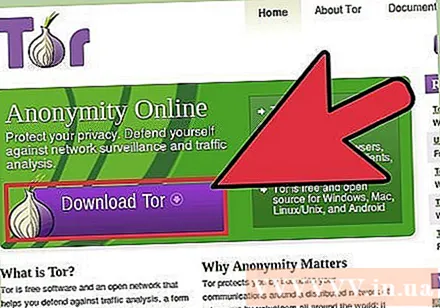
- ທ່ານສາມາດດາວໂຫລດ Tor browser ຈາກ
- ການແລ່ນ Tor ຜ່ານ VPN ຈະຊ່ວຍຊ່ອນຄວາມຈິງທີ່ວ່າທ່ານ ກຳ ລັງໃຊ້ Tor ຈາກ ISP ຂອງທ່ານ (ພວກເຂົາຈະເຫັນພຽງແຕ່ການເຂົ້າຊົມ VPN ຂອງທ່ານທີ່ເຂົ້າລະຫັດເທົ່ານັ້ນ).
- ດໍາເນີນໂຄງການຕິດຕັ້ງ Tor. ການຕັ້ງຄ່າເລີ່ມຕົ້ນຂອງໂປແກຼມນີ້ຈະໃຫ້ການປົກປ້ອງທີ່ສົມບູນແບບ ສຳ ລັບຜູ້ໃຊ້ສ່ວນໃຫຍ່.
- ສຳ ລັບລາຍລະອຽດເພີ່ມເຕີມກ່ຽວກັບວິທີການ ນຳ ໃຊ້ Tor, ກົດບ່ອນນີ້.
ປ່ຽນຜູ້ໃຫ້ບໍລິການ VPS ເປັນປະ ຈຳ. ຖ້າທ່ານກັງວົນກ່ຽວກັບຄວາມບໍ່ລະບຸຊື່ຂອງທ່ານ, ທ່ານຈະຕ້ອງປ່ຽນຜູ້ໃຫ້ບໍລິການ VPS ຢ່າງ ໜ້ອຍ ເປັນລາຍເດືອນ. ນີ້ກໍ່ ໝາຍ ຄວາມວ່າທ່ານຈະຕ້ອງ ກຳ ນົດ ໃໝ່ ໃນ OpenVPN ທຸກໆຄັ້ງ, ແຕ່ທ່ານຈະເຮັດມັນໄດ້ໄວຂຶ້ນໂດຍການເຮັດຊ້ ຳ ອີກ. ໃຫ້ແນ່ໃຈວ່າທ່ານໄດ້ຕິດຕັ້ງ VPS ຢ່າງສົມບູນກ່ອນທີ່ທ່ານຈະປ່ຽນໄປໃຊ້ ໃໝ່.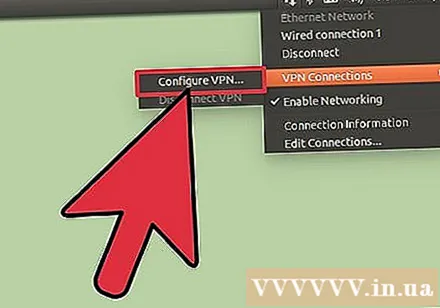
Surf ເວັບໄຊຕ໌ຢ່າງສະຫລາດ. ເມື່ອທຸກສິ່ງທຸກຢ່າງຖືກຕັ້ງຄ່າແລ້ວ, ຄວາມເຂັ້ມແຂງຂອງການປິດບັງຊື່ບໍ່ພຽງແຕ່ຂື້ນກັບນິໄສການທ່ອງຂອງທ່ານເທົ່ານັ້ນ.
- ໃຊ້ເຄື່ອງມືຄົ້ນຫາທາງເລືອກອື່ນເຊັ່ນ DuckDuckGo ຫຼື StartPage.
- ຫລີກລ້ຽງສະຖານທີ່ໃດໆທີ່ໃຊ້ Javascript. ລະຫັດ Javascript ສາມາດຖືກ ນຳ ໃຊ້ເພື່ອເປີດເຜີຍທີ່ຢູ່ IP ຂອງທ່ານແລະເປີດເຜີຍຕົວຕົນຂອງການຈະລາຈອນຂອງທ່ານ.
- ອອກຈາກເຄືອຂ່າຍ Tor ເມື່ອເປີດເອກະສານທີ່ທ່ານດາວໂຫລດຜ່ານ Tor.
- ຢ່າດາວໂຫລດໄຟລ໌ torrent ໃນຂະນະທີ່ເຊື່ອມຕໍ່ກັບເຄືອຂ່າຍ Tor.
- ຢູ່ຫ່າງຈາກເວັບໄຊທ໌ໃດທີ່ບໍ່ໃຊ້ HTTPS (ເບິ່ງທີ່ແຖບທີ່ຢູ່ຂອງເວັບໄຊທ໌ເປີດເພື່ອເບິ່ງວ່າ ໜ້າ ເວັບໃຊ້ HTTP ຫລື HTTPS).
- ຫລີກລ້ຽງການຕິດຕັ້ງປັbrowserກອິນຂອງເບົາເຊີ.